[gameinfo titre=”Informations” auteur=”Starlightdrive” version=”1.1″ minecraft=”1.2.5″ lien=”” versionmap=”” versiontexture=””]
Aujourd’hui je m’en vais vous présenter un tout nouveau mod assez intéressant pour ceux qui veulent faire des villes, des quartiers, des bâtiments… Sans pour autant passer des heures à jouer.
En effet, le mod Town Builder a été conçu pour générer des villes et des bâtiments en quelques clics de souris. Cela peuplera vos mondes très facilement à la dimension que vous aurez choisi.
Si vous avez, par exemple, fait une construction, mais que vous avez l’impression qu’autour de celle ci le paysage est “Vide”. Le mod Town Builder corrigera cela en créant des bâtiments et en construisant éventuellement une ville. Cela mettra en valeur votre construction et elle sera davantage remarquée.
Avec Town Builder, vous pouvez choisir le type de structure que vous voulez, les customiser et il ne vous restera plus qu’a indiquer le point de départ et le point d’arrivée avant que tout cela se génère via le bouton “Build”.
Si ce mod vous intéresse, je vous invite à lire ci dessous, le tutoriel pour débuter avec Town Builder ainsi que le lien de téléchargement pour la version Minecraft indiquée dans le titre.
Les Premiers pas
Commandes Clavier et Souris
Tout d’abord, il faut que vous sachiez que les commandes pour Town Builder peuvent être modifiées dans le menu “Controls” de Minecraft.
Clic Gauche : Permet de détruire n’importe quel blocs ou Mob instantanément.
Clic Droit : Affiche les dimensions actuelles de la structure qui va être construite.
Clic Droit + Build : Construit la Structure.
Mode God : Touche G. Double Jump pour voler, pas de dommage, immunité pour le feu. Force le Jour à apparaitre.
Save : Touche M par défaut. A utiliser avec le clic Droit afin de définir le point de départ de la structure.
Build : Touche B par défaut. A utiliser avec le clic Droit afin de définir le point d’arrivée de la structure et permet aussi de la construire.
Sélectionner la structure : Flèche Droite et Gauche afin de montrer les différentes structures disponibles.
Sélection d’options : Flèche Haut et Bas. Permet d’afficher les options disponibles ainsi que l’outil de volume entre Clear et Fill.
Modifier les Nombres : Touche +/- Permet d’augmenter et de diminuer les ID de blocs sélectionné de 0 à 255 et les Meta Bloc de 0 à 15. Cela permet aussi d’ajuster l’espace des colonnes quand la structure est sélectionnée.
Utilisation de base
Voici les étapes de base pour débuter avec Town builder, n’hésitez pas à lire la suite du tutoriel afin d’en apprendre davantage sur les structures, les options etc…
Crafter l’outil Town Builder
L’outil Town Builder est très simple à faire et n’est pas très cher en ressources. Il vous suffit de crafter une sorte de maison avec des planches de bois, de la cobblestone et une porte. Si vous avez un mod qui fait déjà ce craft, cela peut provoquer un conflit. Désinstallez alors le mod non désiré.
Créer le point de départ
Pour créer le point de départ de votre structure, il vous suffit de presser la touche Save et le clic droit de la souris en même temps. Cela définira le bas de votre structure au niveau du coin. Un message confirmera la manipulation.
Définir les dimensions et Construire la structure
Dirigez vous dans n’importe quelle direction une fois que vous avez défini votre point de départ. Utilisez le clic Droit pour afficher les dimensions actuelles de votre structure. L’axe X et Z déduit l’aire de votre structure. Pour définir la hauteur de votre structure et la construire, empilez des blocs et construisez la à l’aide de la touche Build et votre clic Droit.
Attention : Si vous ne savez plus trop où est votre point de départ, définissez plusieurs aires avec plusieurs points. Cela sera plus précis et plus facile à manipuler.
Guide des Structures
Les constructions qui sont présentées ci dessous sont listées dans le même ordre que dans le jeu. Les structures s’adapteront bien sûr, en fonction de vos dimensions. Ce ne sont que des exemples pour faire découvrir les différentes structures.
Testez avec d’autre options, d’autre taille etc.. Afin de créer votre ville !
0) L’Outil Volume
C’est l’outil le plus simple du mod, il vous permet de remplir ou de supprimer des énormes volumes instantanément. Avec l’Outil Volume sélectionné, faites HAUT ou BAS afin de savoir si vous voulez remplir ou supprimer l’aire sélectionnée. Par défaut, le bloc pour remplir est la Grass dirt. Mais cela peut être changé dans les options.
Options : Supprimer (clear) et remplir (fill)
Utilisation : Définissez les dimensions et construisez (Build)
1) Pièce Cuboide
C’est la structure la plus basique et elle peut être utilisée pour beaucoup de taches. N’importe qu’elle “Maison” utilise cette structure simple.
Options : Mur, Base, Pièce fermée, Intérieur vide.
Utilisation : Définissez les dimensions et construisez
2) Type de Maison A – Toit triangulaire
Une construction avec un toit triangulaire et des pièces Cubiques.
Options : Dépassement du toit, Murs, Base, Pièce fermée, Intérieur vide.
Utilisation : Définissez les dimensions et construisez. Le bord des toits seront ajouté dans l’axe du building. Si X et Z sont égaux alors vous aurez un carré à la base de la maison.
3) Type de Maison B – Toit pyramidal
Une construction avec les toits en pyramide et la base Cuboide.
Options : Dépassement du toit, Intérieur vide avec le toit, Mur, Base, Pièce fermée, Intérieur vide.
Utilisation : Définissez les dimensions et construisez.
4) Type de Maison C – Toit plat
Une construction avec les toits assez plat en forme de pyramide. La aussi une pièce Cuboide. Il y a des dalles et des blocs.
Options : Dépassement du toit, Intérieur vide avec le toit, Mur, Base, Mur fermé, Intérieur vide.
Utilisation : Définissez les dimensions et construisez.
5) Type de Maison D – Intersection de toits
Une maison avec 2 intersections au niveau des toits. Pièce cuboide.
Options : Dépassement du toit, Mur, Base, Pièce fermée, Intérieur Vide.
Utilisation : Définissez les dimensions et construisez. Les intersections sont centrée.
6) Ajout d’une pièce – Toit triangulaire
Un ajout de pièce avec un toit triangulaire. Similaire à la maison A mais avec un coté vide. A ajouter à coté d’une autre construction.
Options : Dépassement du toit, Mur, Base, Pièce fermée.
Utilisation : La face est tourné dans le sens du point de départ. Le point de départ doit être au coin droit en bas de la face arrière et le point d’arrivée au niveau de la face avant en haut à gauche.
7) Ajout d’une pièce – Toit pyramidal
Un ajout de pièce avec un toit pyramidal. Similaire à la maison B mais avec un coté vide. A ajouter à coté d’une autre construction.
Options : Dépassement du toit, Mur, Base, Pièce fermée. Intérieur vide même avec le toit.
Utilisation : La face est tourné dans le sens du point de départ. Le point de départ doit être au coin droit en bas de la face arrière et le point d’arrivée au niveau de la face avant en haut à gauche.
8) Ajout d’une pièce – Toit plat
Un ajout de pièce avec un toit plat pyramidal. Similaire à la maison C mais avec un coté vide. A ajouter à coté d’une autre construction.
Options : Dépassement du toit, Mur, Base, Pièce fermée, Intérieur vide avec le toit.
Utilisation : La face est tourné dans le sens du point de départ. Le point de départ doit être au coin droit en bas de la face arrière et le point d’arrivée au niveau de la face avant en haut à gauche.
9) Pièce en L – Création d’une chape
C’est une pièce en forme de L avec lequel on peu faire une chape pour les bases des maisons.
Options : Large L, Pièce fermée.
Utilisation : La chape en L est tournée en fonction du point de départ. Le point de départ doit être au niveau de la face arrière du L. Le point d’arrivée doit être du coté face où c’est vide.
10) Type de maison E – Maison en L avec Toit Triangulaire
Une maison avec une chape en L et des toits triangulaires. Une pièce en L.
Options : Dépassement des toits, Pièce fermée, Large L.
Utilisation : La chape en L est tournée en fonction du point de départ. Le point de départ doit être au niveau de la face arrière du L. Le point d’arrivée doit être du coté face où c’est vide.
11) Type de maison G – Pièce en L avec toit pyramidal
Une maison avec une chape en L et des toits pyramidals. Une pièce en L.
Options : Dépassement des toits, Pièce fermée, Large L. intérieur vide avec les toits.
Utilisation : La chape en L est tourné en fonction du point de départ. Le point de départ doit être au niveau de la face arrière du L. Le point d’arrivée doit être du coté face où c’est vide.
13) Pièce Cylindrique
Une possibilité de pièce cylindrique pouvant faire des tours.
Options : Base, Pièce fermée, Taille modifiable, murs.
Utilisation : Le point de départ est le centre du cercle, le rayon est défini à partir de ce point ci, le rayon est le point d’arrivée.
14) Tour A – Cone
Tour conique pouvant être converti en maison.
Options : Dépassement des toits, Pièce fermée, définition par rayon.
Utilisation :Le point de départ est le centre du cercle, le rayon est défini à partir de ce point ci, le rayon est le point d’arrivée.
15) Tour B – Dome
Tour en dome pouvant être converti en maison.
Options : Pièce fermée, définition par rayon.
Utilisation : Le point de départ est le centre du cercle, le rayon est défini à partir de ce point ci, le rayon est le point d’arrivée.
16) Tour C – Dome aplati
Tour en dome aplati pouvant être converti en maison.
Options : Pièce fermée, définition par rayon.
Utilisation : Le point de départ est le centre du cercle, le rayon est défini à partir de ce point ci, le rayon est le point d’arrivée. Il y a une différence de 2 bloc.
17) Sphere
Sphere qui peut être vide ou pleine.
Options : Pièce fermée, définition par rayon, vide ou plein.
Utilisation : Le point de départ est le centre du cercle, le rayon est défini à partir de ce point ci, le rayon est le point d’arrivée.
18) Cone dans le sol
Forme conique qui est mis dans le sol négativement, cela permet de faire des belles forme dans le sol.
Options : Possibilité de creuser, faire le vide, définition par rayon.
Utilisation : Le point de départ est le centre du cercle, le rayon est défini à partir de ce point ci, le rayon est le point d’arrivée.
19) Dome dans le sol
Dome creusé dans le sol négativement.
Options : Possibilité de creuser, de faire le vide, définition par rayon.
Utilisation : Le point de départ est le centre du cercle, le rayon est défini à partir de ce point ci, le rayon est le point d’arrivée.
20) Dome aplati dans le sol
Dome aplati vers le sol vous permettant de faire des arènes.
Options : On peu remplir et supprimer les blocs, définition par rayon.
Utilisation : Le point de départ est le centre du cercle, le rayon est défini à partir de ce point ci, le rayon est le point d’arrivée. Décalage de 2.
21, 22) Pyramide non inversée et inversée
Une pyramide standard fabriquée en sandstone et une pyramide inversée elle aussi en sandstone.
Options : Intérieur pyramidal vide.
Utilisation : Définissez les dimensions et construisez
23 ) Carré à 45 degrés
Chape carré avec le centre définie par un autre carré à 45 degrés. Idéal pour les travaux symétrique.
Options : Aucun
Utilisation : Définissez le point de départ au centre de votre aire et le point d’arrivée à n’importe qu’elle périmètre que ce soit.
24) Diagonale d’un carrée
Tracé des diagonales d’un carré à 45 degrés. Cela connecte les bords d’un carré.
Options : Aucun
Utilisation : Définissez le point de départ au centre de votre aire et le point d’arrivée à n’importe qu’elle périmètre que ce soit.
25) Colonnes
Construction de colonnes dans l’aire indiquée avec différents espacements entre chacun.
Options : Espacement +/- 2-100
Utilisation : Définissez les dimensions et construisez. Veillez bien à vos espacements.
NOTE1 : Avant d’utiliser les différentes structure, entrainez vous sur une map FLAT afin de faire des tests de placement. Il est impératif de bien savoir maitriser l’outil.
NOTE2 : La plupart des constructions sont créée assez rapidement, par contre si vous faites des sélections trop grandes, cela peut causer des lags et autres problèmes sur le jeu.
Guides des Options
Options de Constructions
Pour voir ou éditer les options de construction, sélectionnez une structure et pressez HAUT/BAS.
Pour changer l’option sélectionnée indiqué par un “->”, pressez + pour l’activer et – pour la désactiver. Ces options sont globales et affecte toutes les structures utilisant l’option modifiée. Les paramètres par défaut sont indiquées en lettre
capitale. Si vous voulez remettre les options par défaut, quittez le jeu et redémarrez le.
Pièce Fermée (Ceiling) : Quand c’est à ON, La pièce est fermée. C’est le plafond.
Base : Quand c’est à ON, une base est faite au niveau du sol.
Mur (Walls) : Quand c’est à ON, les murs sont crée au niveau des tracés.
Large-L (Fat-L) : Quand c’est à ON, les pièces en L sont plus large ce qui rend la pièce plus grande.
Dépassement du toit (Overhang) : Les toits dépassent des Murs.
Intérieur Vide avec les toits (CRI) : L’intérieur des pièces sont vides et on peu voir le vide sous le toit. Il n’y a qu’une épaisseur de matériaux.
Intérieur Vide (CCI) : L’intérieur est vide juste en forme Cuboide. Les pièces sont cuboide.
Intérieur Pyramidal (CPI) : Les Pyramides sont vidée de leur bloc mais la forme est toujours là.
ID/Meta Blocs
Quand vous êtes dans le menu des options de constructions, sélectionnez un bloc à éditer et pressez +/- afin d’augmenter ou de réduire les id/meta des bloc de construction. Les ID de bloc sont compris entre 0 et 255 et les Meta entre 0 et -15. Vous pouvez donc customiser les blocs de la version Vanille de Minecraft. Les blocs avec un dièse # sont en train d’être utilisé, si vous mettez un mauvais ID, Minecraft ne comprendra pas le bloc et crashera, vérifiez bien vos ID de bloc.
Exemple :
Walls (StoneBrick 98:0) Changer les murs utilisé dans les maison en stonebrick.
Floor (Planks 5:0) Change le sol et le plafond en planche
Roof (Planks 5:0) Change le toit en planches.
Slab (WoodSlab 44:2) Change les dalles utilisées.
Pyramid (Sandstone 24:0) Change les pyramides.
Fill (Grass 2:0) Change les blocs de remplissage.
Téléchargements
Installation
Il est nécessaire de posséder Winrar ou 7-zip pour ouvrir les fichiers. Ouvrez ensuite Minecraft.exe, cliquez sur options et cliquez sur ce lien :
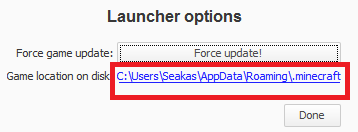
Ensuite ouvrez le dossier Bin et avec Winrar ou 7-zip ouvrez Minecraft.jar Supprimez le dossier META-INF.
Ouvrez maintenant le ModLoader et glissez tout les fichiers qu’il contient dans votre Minecraft.jar
Démarrez Minecraft afin qu’il crée les dossiers.
Placer le .ZIP de Town Builder dans le dossier /.Minecraft/mods/

![[Mod] Town Builder [1.2.5]](https://www.minecraft-france.fr/wp-content/uploads/2012/05/townbuilder.png)
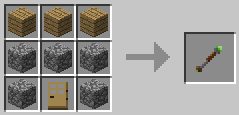
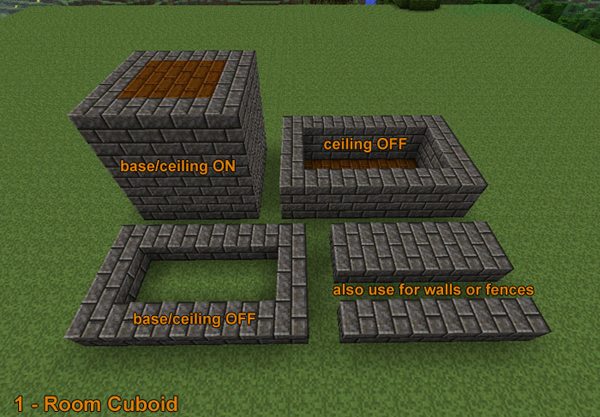
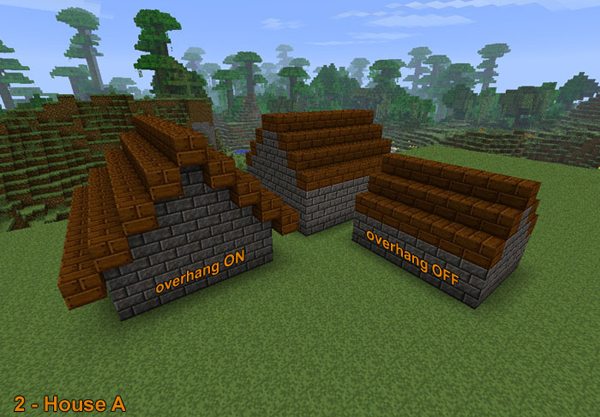
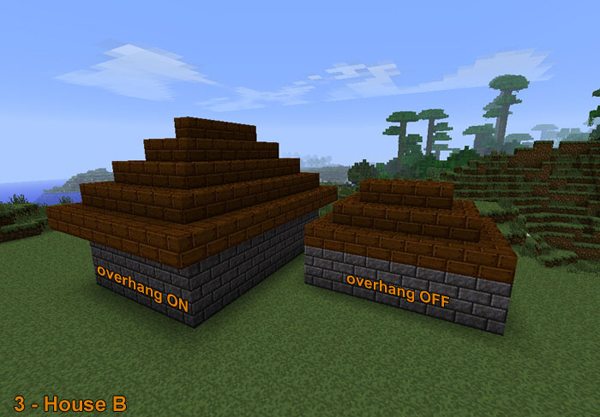
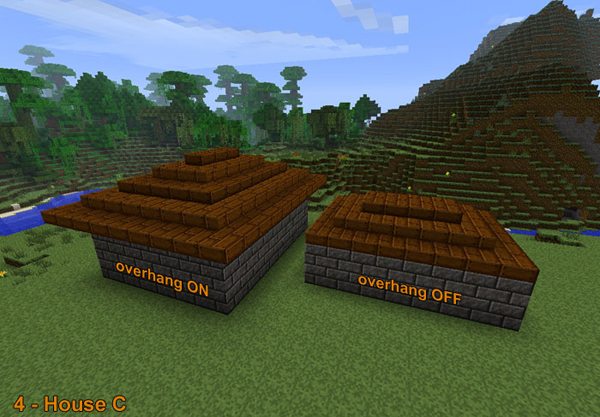
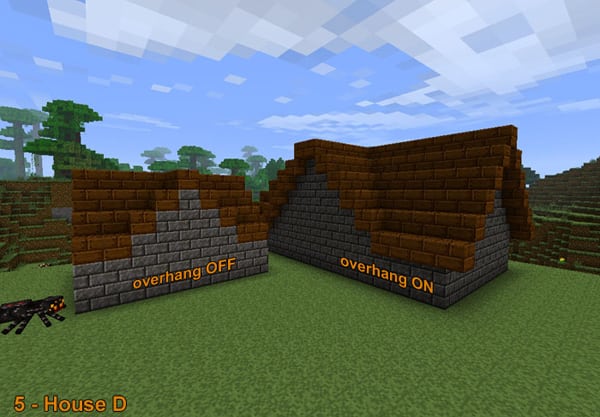
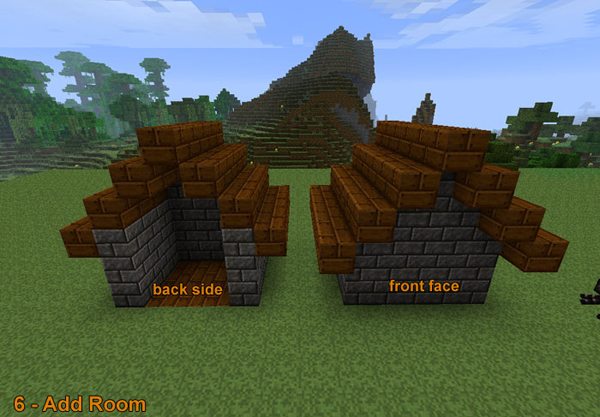
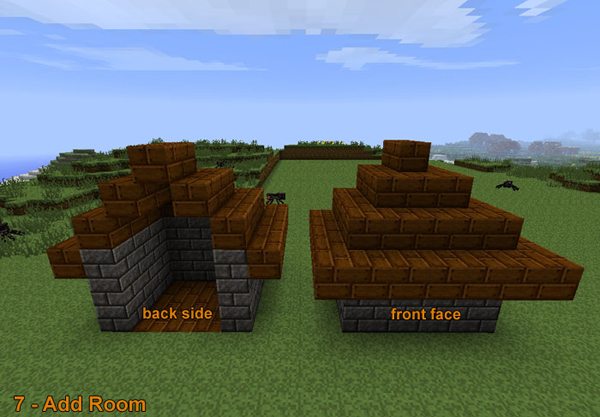
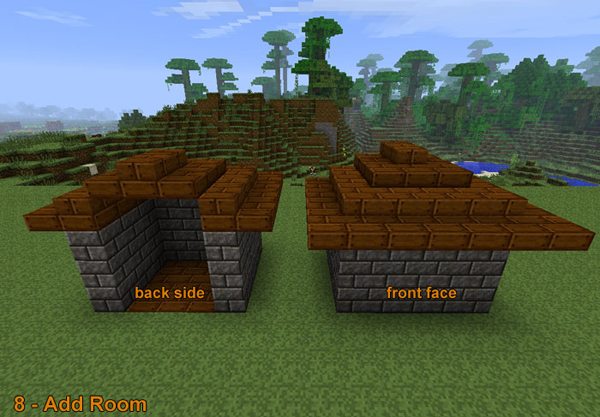
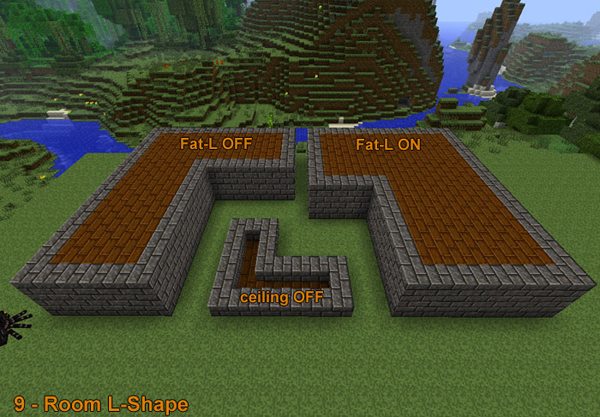
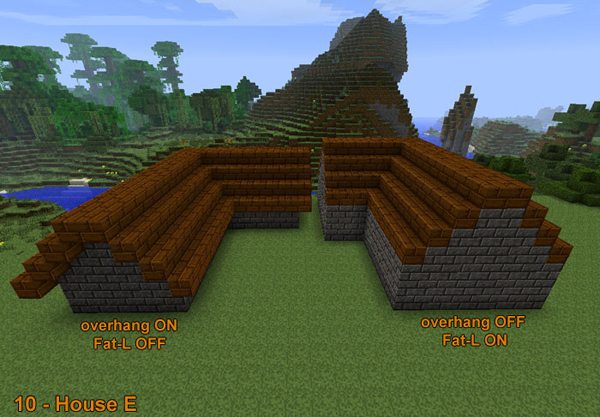
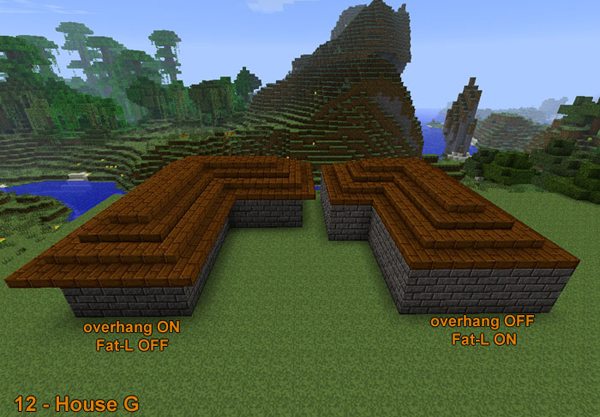
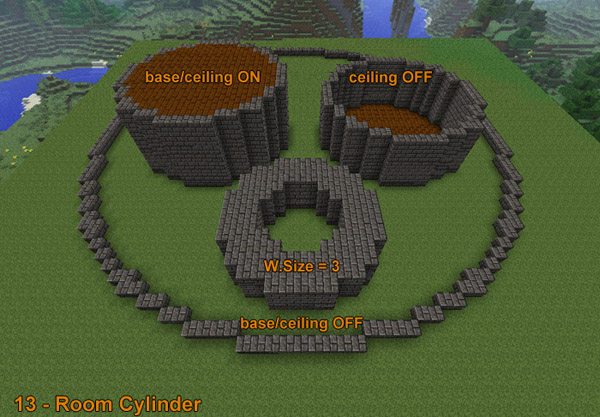
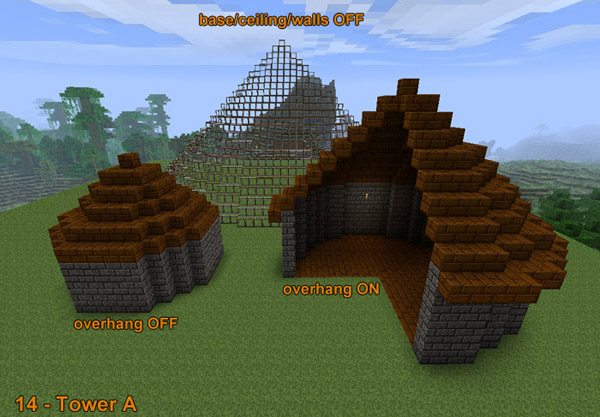
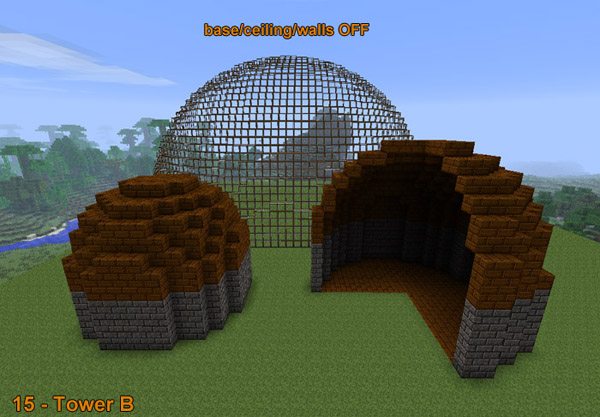
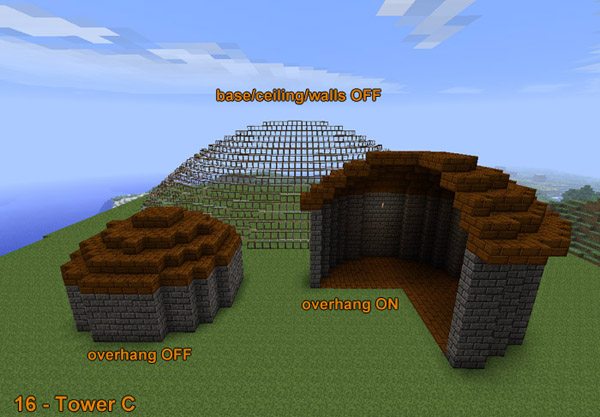
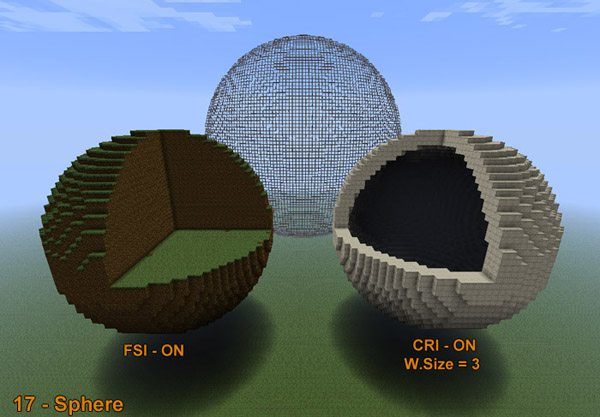
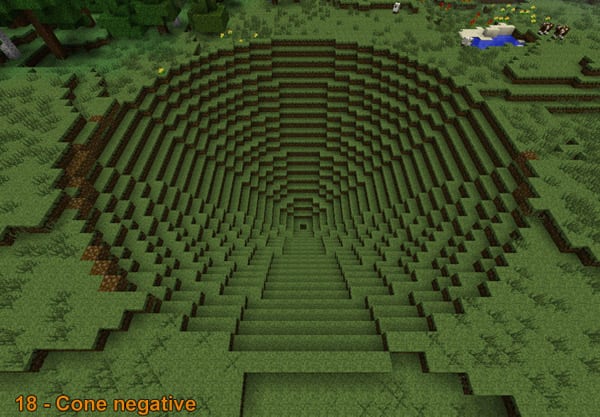
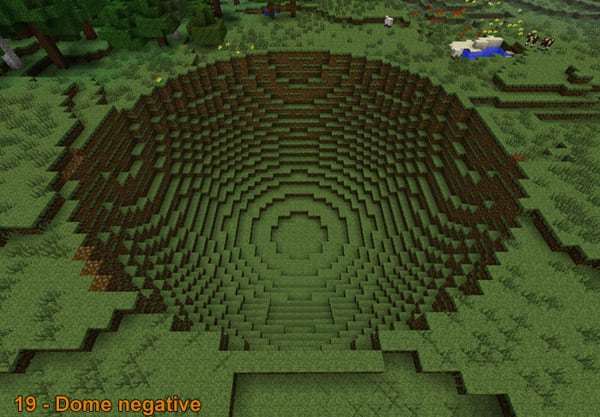
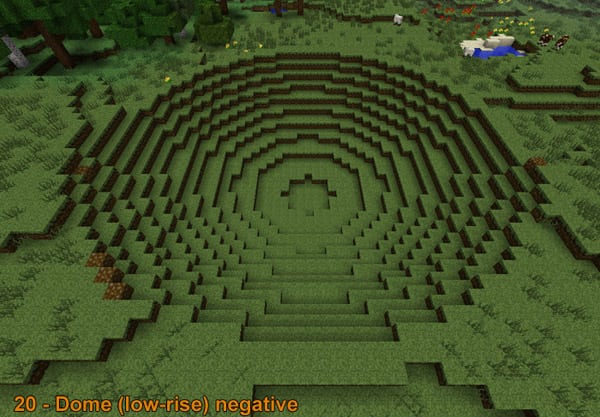
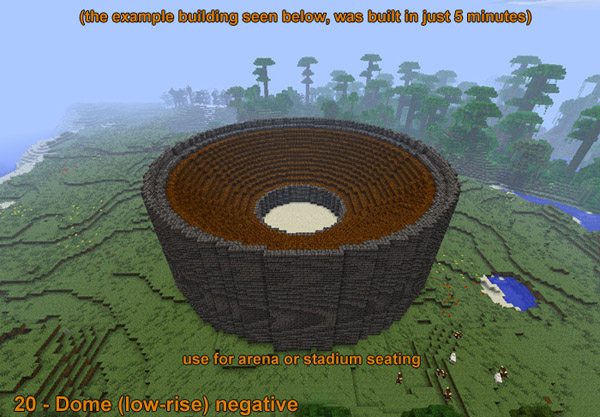
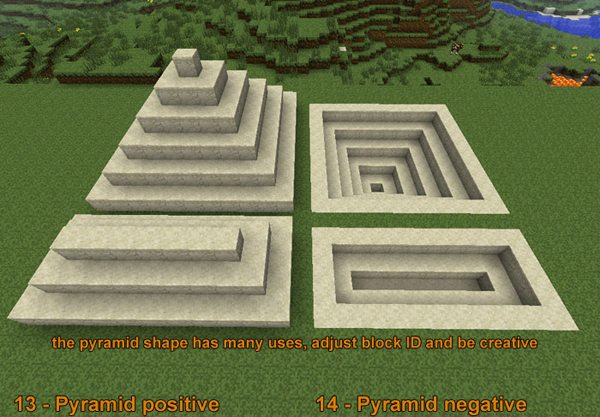
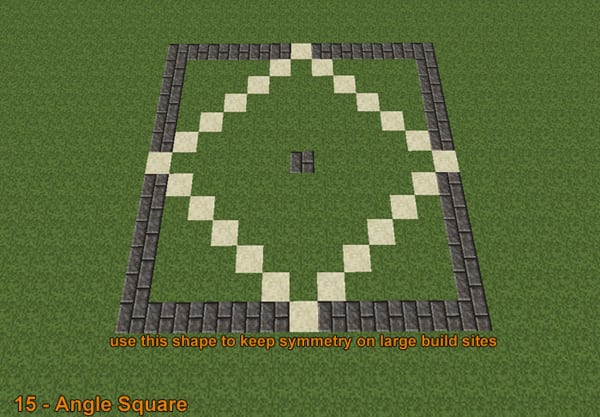
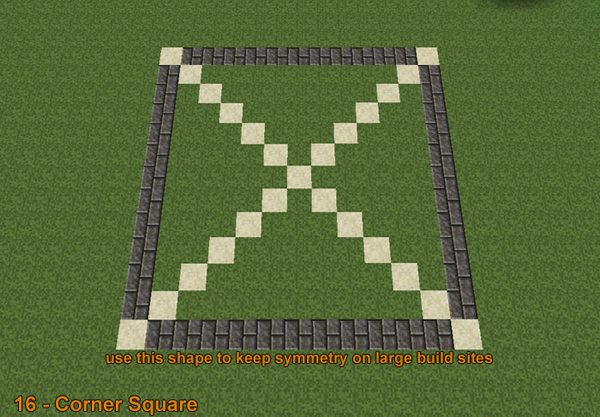
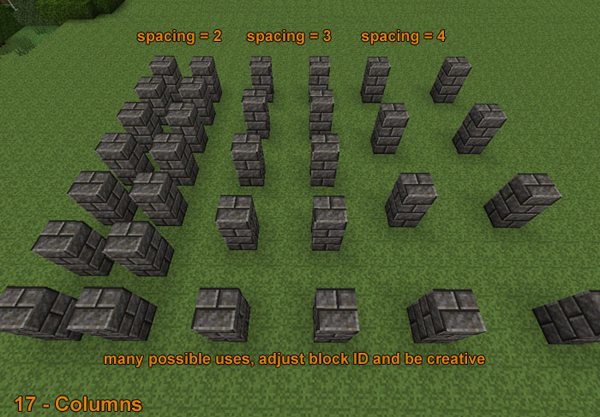
Salut, est-ce ce mod fonctionne en multi ?
ou elle est la touche save ?
un petit tuto vidéo car se mod et un peu trop compliquer
mais sinon il a l’air super
Le baton est puissant, j’ai tésté sur l’ender dragon. lol
vraiment énorme les améliorations, là on peut vraiment faire des truc qui déchire et félicitation à l’auteur du mod (starlightdrive)
Tu prends single player commands + world edit (qui se mettent ensemble (et y a meme des auto-installeurs) et t’as 15 fois mieu…
Town Builder v1.1 has been released. If possible, you should update this page with the new download link, images, and video. Round structures have been added. This includes cylinder room, with 3 roof types cone, dome, and low-rise dome (Byzantine style) as well as the sphere. Thank you!
Hi Starlightrive. I have traduce your mod last week. Sorry if I don’t have see your advertisement at the bottom of your page. Nice if you are any problem with this website (minecraft-france.fr :)
By the way, your mod is not hard to use. I have make few house with it and it work !
Good work !
(Convertis en utilisant Google, mes excuses pour d’éventuelles inexactitudes.)
Je suis le créateur de ce mod, et bien que je ne donne pas la permission pour qu’il puisse être affiché sur ce site, je remercie le trafic de téléchargement qu’il a généré. La source originale et uniquement pour ce mod est le minecraftforum.net, comme indiqué dans le droit d’auteur à la fin de mon post.
Ce site (minecraft-france.fr) semble assez bien faite, et le lien de téléchargement fourni pour vous ici achemine vers le téléchargement mod officiel, donc je ne suis pas bouleversé.
Je suis confus qu’il ya plusieurs commentaires ici se plaignent de la complexité du mod, il faut savoir que c’est plus de 3000 lignes de code si oui il est complexe. Cependant, en utilisant le mod est facile si vous pouvez cliquer sur une souris, et vous pouvez lire ….
Amusez-vous!
j’ai réussi a faire une ville je suis trop fort
Avec un peu (beaucoup) de maîtrise, ça peut simplifier la tâche des joueurs ! Néanmoins, apprendre tout ça juste pour un simple mod, ça me rebute … En attendant, je pourrais construire une ville, par exemple :)
j’ai un problème : je n’arrive pas à faire “-“. le “+” marche bien mais lorsque j’appuie sur 6 (la touche pour faire “-“), ca me met sur mon 6eme objet d’inventaire, comme d’habitude. Je n’arrive pas à modifier certaines option aidez moi SVP !
2 MOTS:TROP COMPLIQUé! meme si je respecte le mal qu’a du se donner ‘auteur pour faire un mod si com^plet je dit bravo
t’est pas le seul ^^’
hola, c’est vraiment du gros sa, en tous qua construire une baraque avec un bâton ma jamais ouvrit l’esprit mais bon …
O_O
Impressionnant, mais un peu compliqué ^^’
Ça a l’air bien, mais je m’en passerais, je pense…
Une ou deux relecture s’impose pour tout comprendre, de mon côté…